Yandex.Disk je skladište datoteka (cloud) kompanije Yandex. Svako ga može dobiti nakon registracije. 10 GB prostora se dodjeljuje besplatno. Zauvijek!
Na napomenu. Cloud storage- Ovo moderan fajl hosting servis. Tamo se informacije ne pohranjuju na jednom mjestu, već na mnogim malim serverima koji se nalaze na različitim krajevima globus. Glavna prednost je izuzetno mala vjerovatnoća gubitka podataka.
Oblak je zgodan, jer za pristup pohranjenim informacijama potrebno je samo imati internet. Ovo olakšava prijem i prenos različite datoteke, uključujući velike veličine.
Oblak iz Yandexa
Yandex web stranica već nekoliko godina svima dijeli besplatne "oblake". Tamo možete pohraniti datoteke i prenijeti ih drugim korisnicima. I ne samo unutar sistema - možete dobiti link preko kojeg svako može preuzeti datoteku. Osim toga, usluga vam omogućava da postavite automatsko učitavanje fotografija sa vašeg telefona, tableta i drugih uređaja.
Sve se to zove Yandex.Disk. Da biste sebi nabavili tako nešto, potrebno je samo da se registrujete u sistemu. A za one koji imaju poštu na Yandexu, oblak je dostupan bez registracije.
Prema kreatorima usluge, period skladištenja podataka na njemu je neograničen.
Kako se prijaviti na Yandex.Disk
Ako ga još nemate
Besplatni disk od 10 GB dobijaju svi nakon registracije u sistemu. Ali ako imate poštu na yandex.ru, onda je ne morate posebno primati - samo idite u poštansko sanduče i tamo, na vrhu, kliknite na "DISC".

Ako nema pošte, da biste dobili oblak, morat ćete se registrirati u sistemu:
1 . Otvorite web stranicu disk.yandex.ru i kliknite na dugme „Pokreni svoj disk“.

2. Odgovorite na nekoliko pitanja o sebi i kliknite na “Registracija”.

Po završetku registracije, odmah ćete moći koristiti uslugu.
Samo obavezno zapišite odabrano korisničko ime i lozinku na sigurnom mjestu. Na kraju krajeva, ovo su podaci za prijavu - bez njih nećete moći ući u oblak.
Ako disk već postoji ili je nekada postojao
To znači da se morate prijaviti na svoju stranicu da biste ušli u nju. To se može učiniti na službenoj web stranici disk.yandex.ru. Jednostavno upišite svoje korisničko ime/lozinku na vrhu i kliknite na „Prijava“.

Tamo možete doći i preko glavne stranice yandex.ru. Prvo unosimo poštu kroz pravougaonik sa desne strane gornji ugao site.

Pa, sa pošte idemo na Disk.

Kako koristiti
Yandex.Disk možete koristiti ovako:
- Preko web interfejsa, odnosno preko sajta direktno u pretraživaču.
- Preko programa: preuzmite/instalirajte ga na svoj računar.
- Kroz mobilna aplikacija: Instalirajte na svoj telefon ili tablet.
Web interfejs
Ovako izgleda disk kada ga otvorimo u pretraživaču (internet program):

Obično već postoji nekoliko fotografija, video i folder sa muzikom. Sistem ih kreira automatski kako bi se korisnik mogao upoznati sa svim mogućnostima servisa.
Na primjer, slike se ne mogu samo gledati, već i uređivati: rotirati, izrezati, posvijetliti itd.
Kako učitati svoje fajlove. Da biste svoj fajl dodali u oblak, potrebno je da kliknete na dugme „Učitaj“ koje se nalazi na vrhu stranice.

Otvara se prozor (explorer) iz kojeg biramo datoteku i kliknemo na dugme „Otvori“. Pa, ili samo dvaput kliknite na njega lijevom tipkom miša.

Nakon preuzimanja, fajl će biti dodan na disk. Sada će biti pohranjen i na vašem računaru i u oblaku.
1 . Postavite kursor preko datoteke ili fascikle koju treba preneti i potvrdite okvir koji se pojavi.



Možete otvoriti datoteku, urediti je, premjestiti je negdje, preuzeti, pa čak i izbrisati na isti način - kroz meni na desnoj strani.
Računarski program
Također možete koristiti oblak direktno sa svog računara putem poseban program. Ovo je zgodno kada često radite s njim. Ovaj program se može preuzeti sa web interfejsa. Kliknite na stavku "Preuzmi disk za Windows" i uključite odvojena stranica preuzmite program.

Nakon preuzimanja, pokrenite datoteku i instalirajte. Ovdje je sve kao i obično, jedino što možete poništiti stavke “Instaliraj Yandex.Browser” i “Postavi postavke pretraživanja i napravi Yandex početna stranica"tako da se ništa nepotrebno ne dodaje na vaš računar.

Kada prvi put pokrenete program, otvoriće se prozor u kojem će odmah biti istaknuto dugme „Započnite“, ali klikom na natpis ispod plave boje možete promijeniti neke postavke (na primjer, folder u kojem će se informacije čuvati).

Podrazumevano, sve fascikle na Yandex.Disk će biti sinhronizovane sa računarom (i obrnuto) svaki put kada se sadržaj ažurira, osim za odvojeni folderi možete otkazati sinhronizaciju.
Pored programa postoji i aplikacija za tablete i telefone, što je vrlo zgodno za one koji često koriste uslugu sa ovih uređaja.
P.S.
Više informacija o načinu korištenja web sučelja, programa i mobilne aplikacije možete pronaći na službenoj stranici
Ova napomena je namijenjena korisnicima stranci sa pohranom podataka u oblaku - za one koji ne znaju kako ih početi koristiti.
Danas ćemo pričati o tome šta je "oblak" za pohranjivanje datoteka. Hajde da pričamo o izboru. Hajde da pokušamo da kreiramo.
Šta je pohrana datoteka u oblaku?
“Oblak” je prostor koji se dodjeljuje korisniku na tvrdom disku servera koji se nalazi na Internetu. Ovaj prostor se može koristiti kao običan folder kao da se nalazi na vašem računaru.
Zaista, kada povežete oblak sa svojim računarom, on se stvara poseban folder. Posebnost ovog foldera je: sve što ulazi u njega odmah se prenosi u oblak. Jednom rečju - sadržaj lokalni folder, sinhronizuje se sa potpuno istim folderom na serveru.
Koje prednosti korištenje oblaka pruža prosječnom korisniku?
Za jednostavan korisnik Pohrana podataka u oblaku pruža mnoge zanimljive prednosti:
On ovog trenutka, postoji velika količina skladišta raznih veličina. Postoje domaći i strani. Među stranim izdvajamo Dropbox i Google Drive. Od domaćih - [email protected], Yandex.Disk.
Bilo bi pogrešno ne spomenuti kineske tehnologije koje omogućavaju korisniku da pohrani više od terabajta podataka. Možda su takvi prijedlozi nekima prikladni, ali nešto iznutra mi govori da nije logično pohranjivati 1 TB fotografija ili dokumenata na server u Kini.
Dakle, počnimo. Ako imate poštu na Yandexu, Mail.Ru, GMail-u - čestitamo! Ne morate se registrovati nigdje drugdje. Korisnici ovih usluga odmah imaju pristup pohrani u oblaku.
Za one koji imaju Google račun— Drive.Google.Ru
Za vlasnike Yandex naloga - Yandex.Disk
U trenutku pisanja ovog teksta, 100 GB nam je na raspolaganju u našoj [email protected] skladištu budući da je promocija održana prije nekoliko godina. Sada kada se registrujete za uslugu oni će vam dati ni mnogo, ni malo - 25 GB prostor oblaka.
Na Yandex.Disk-u imamo 10 GB korisnog prostora, Google nam je ljubazno dao 15 GB za tri servisa - Fotografije, Mail i sam Disk.
Bio bi grijeh ne spomenuti još jedno strano skladište koje je popularno u Rusiji - Dropbox.com
U početku, ova pohrana vam omogućava da koristite samo 2 GB prostora u oblaku. Ali ovaj volumen se može povećati nekoliko puta gotovo u nekoliko sekundi nakon registracije. Postoji nekoliko stvari koje treba uraditi jednostavni zadaci, Ali više o tome kasnije.
Klijentski program za pohranu u oblaku
Svaka usluga koja poštuje sebe pohrana u oblaku podataka, postoji aplikacija koja vam omogućava da automatizujete sve procese skladištenja, sinhronizacije i upravljanja podacima. Svi gore navedeni servisi imaju aplikacije za PC, MAC, iOS, Android i Linux.
Prilikom instaliranja takve aplikacije na bilo koji uređaj, na njemu se kreira poseban direktorij - mapa s imenom oblaka. Tačno ono što će ići u ovu fasciklu i biće sinhronizovano sa oblakom.
Aplikacije vam omogućavaju da uvezete datoteke sa fleš diskova povezanih sa računarom, a mobilna aplikacija može da šalje fotografije snimljene pametnim telefonom u oblak.
Instaliranjem aplikacije na sve svoje uređaje riješit ćete se mnogih problema koji nastaju prilikom pohranjivanja i premještanja podataka. Na primjer, kao što je gore spomenuto, fotografije s vašeg pametnog telefona će gotovo trenutno otići u oblak, a zatim na vaše računare - kod kuće i, ako želite, na posao. Ista stvar se dešava i sa dokumentima - ako sačuvate nedovršeni posao u oblaku, možete ga završiti kod kuće. Prednosti cloud tehnologije vidljivo odmah.
Aplikacije za Android i iOS možete preuzeti u odgovarajućim prodavnicama, a za PC i MAC samo trebate otići na web stranicu spremišta i preuzeti klijenta.
Povezivanje na Dropbox od nule
Kreirajte oblak za pohranjivanje datoteka
Pokušajmo se registrovati u cloud skladište podataka - Dropbox. Za početak, slijedite ovaj link. Popunite polja: Ime, Prezime, Mail I Lozinka, staviti tick saglasnost sa uslovima usluge. Kliknite na dugme <Зарегистрироваться> .
Odmah nakon toga, bit ćete preusmjereni na stranicu na kojoj će se od vas tražiti da preuzmete Dropbox klijent. To se nikada ranije nije dogodilo, očigledno su odlučili da odmah uzmu "bika za rogove".

Preuzet će se web instalater za klijentski program koji treba pokrenuti. Upravo to nudi sljedeći ekran:

Klijent će započeti preuzimanje i naknadnu instalaciju na vaš računar.

Završetak instalacije će biti označen plavim pravokutnim prozorom koji od vas traži da pokrenete i otvorite Dropbox.

Pred vama je 4 ili 5 ekrana sa pričom o mogućnostima skladištenja. Možete ga pročitati, a možete i preskočiti - kasnije ćete i sami pronaći sve ovo vrlo dobro.

I sada je došao dugo očekivani trenutak. Na vašem računaru se pojavio novi folder - Dropbox.
Brzo se prijavite na svoj račun
Idemo na vaš račun na Dropbox web stranici. Da biste to učinili brzo (bez unosa korisničkog imena i lozinke), otvorite novokreirani Dropbox folder, kliknite na bilo koju prazan prostor desni klik miša i odaberite stavku sa ikonom plavog okvira "Prikaži na Dropbox.com" Pregledač bi se trebao otvoriti i nakon nekoliko sekundi, bit ćete preusmjereni na svoj račun za pohranu. Šta je tu zanimljivo?
Pregledač bi se trebao otvoriti i nakon nekoliko sekundi, bit ćete preusmjereni na svoj račun za pohranu. Šta je tu zanimljivo?
Informacije
Ako kliknemo na naše ime vidjet ćemo detaljne informacije o našim mogućnostima.

Ovdje vidimo da nam je dato samo 2 GB prostora na disku za naše potrebe. “Nedovoljno”, reći ćete i bićete potpuno u pravu. 2GB je zanemarivo za naše vrijeme. Zašto ljudi koriste Dropbox?
- Pouzdan
- Više platformi (MacOS, iOS, Windows, Linux, Android)
- Besplatno
- Dobra brzina preuzimanja
- Fleksibilne opcije upravljanja datotekama
- Pregledajte većinu dokumenata u web interfejsu
- Uređivanje dokumenata u web interfejsu
- Postoji prilika da se "zaradi" dodatni prostor, ali više o tome u nastavku
- Mnoge web lokacije dozvoljavaju svojim uslugama interakciju s vašim skladištem
E-mail potvrda
Da bismo u potpunosti koristili skladište podataka, potrebno je potvrditi adresu Email. Ako niste primili pismo putem e-pošte, zatražite ga ponovo ovdje na početna stranica skladištenje:


Provjerimo poštu - pismo je tu:

Otvorite kovertu i kliknite na plavo dugme potvrda:

Ponovo ćemo biti preusmjereni na stranicu na kojoj ćemo se zahvaliti na našoj potvrdi:

Sada možemo mirno raditi sa oblakom.
Kreirajmo folder i “dijelimo”
Hajde da pokušamo da kreiramo fasciklu sa bilo kojim imenom. Imenovat ćemo djevojku sa kojom planiramo razmjenjivati podatke koristeći oblak. 

Pojavit će se mali prozor u kojem:
- Unesite e-mail prijatelja
- Dodjela ovlaštenja prijatelju
- Hajde da podelimo!

U istoj sekundi, Dropbox na računaru vašeg prijatelja će dobiti poruku da ste podijelili folder s njim, a ako on pristane, vaš folder će biti dodan na njegov račun i postati podijeljen.
„Zarada“ dodatnog prostora
Dropbox vam omogućava da proširite svoje prostor na disku sve vrste promocija. Na primjer, za svakog prijatelja kojeg pozovete (koji instalira Dropbox), dobit ćete dodatnih 500 MB prostora na disku.

I općenito, neće škoditi da izvršite sve zadatke koje predlaže sistem i bit ćete nagrađeni.

Iskreno govoreći, 16 GB vjerovatno nije granica besplatni nalog. Stari nalog jedan od redovnih posjetitelja stranice:

Saznajte više o opcijama pohrane u oblaku
Kreirajte direktnu vezu do datoteke/fascikle
Gore je već napisano da Dropbox, kao i bilo koji drugi oblak, omogućava fleksibilno upravljanje, a posebno dijeljenje datoteka. Jedan od primjera je već bio gore. Šta ako ne želite da stvarate sa nekim? zajednički resurs u oblaku? Zatim možete jednostavno poslati vezu poštom, VK, Odnoklassniki, itd. Otvorite Dropbox na svom računaru, kliknite desnim tasterom miša na datoteku do koje želite da dobijete vezu i kliknite na odgovarajuću stavku.


Kućni i radni računari
Podesite Dropbox sa svojim nalogom na 2, 3 ili više računara i svi će se sinhronizovati! Kuća, posao, posjeta mami, baki - nije bitno. Uvijek možete završiti svoj posao otvaranjem potrebne datoteke.
Pregledajte i uredite bilo koju vrstu dokumenta
Gotovo svaka pohrana vam omogućava da vidite bilo koji dokument - video, animaciju, fotografiju, kancelarijski dokumenti gotovo bilo koji format. Potonje se također može uređivati direktno u oblaku (na primjer, ako je na vašem kućni računar br kancelarijske aplikacije, ili na primjer želite brzo urediti s tableta). Dokumenti se otvaraju jednostavnim klikom na datoteku na web lokaciji u oblaku. Dodatna opcija omogućava vam da se prebacite u mod za uređivanje.


Pravljenje snimaka ekrana
Snimanje ekrana pomoću Dropbox-a je jednostavno. Yandex.Disk ima funkciju za njihovo trenutno uređivanje, čime se Dropbox ne može pohvaliti. Pa ipak, kako bi sačuvali snimak ekrana u folder C:\Users\Username\Dropbox\Screenshots samo treba da pritisnete dugme

Možete odmah "podijeliti" snimak ekrana koristeći gore opisani metod i poslati ga prijatelju. Svi snimci ekrana za ovu bilješku su snimljeni pomoću Dropboxa i obrađeni u običnom Paintu.
Prebacivanje slika sa pametnog telefona u skladište
Ako vaš pametni telefon ima Dropbox aplikacija Možete ga konfigurisati na način da se vaše slike i video zapisi odmah šalju u oblak, a samim tim i na vaš kućni računar.
Interakcija sa web servisima
Mnogi web servisi koji rade sa fajlovima (npr. online pretvarači zvučne datoteke), da ubrzate preuzimanje i učitavanje audiozapisa, fotografija, video datoteke, vrlo intenzivno koristite pohranu u oblaku. Dajete vezu do datoteke u oblaku i za nekoliko sekundi ona se „migrira“ u uređivač. Nakon uređivanja, dajete pristup oblaku, a datoteka se učitava u oblak za nekoliko sekundi. Možete napustiti uslugu, a klijent će preuzeti datoteku iz skladišta na računar.
Dobar primjer je servis za rezanje i spajanje audio datoteka www.mp3cut.ru, koji se nalazi u prvom redu za zahtjev „isecite pjesmu na mreži“.
Kao što vidite, podržava preuzimanje sa dva popularna skladišta, plus VK (zašto ne skladištenje u oblaku?).

Zaključak
Zaista se nadamo da smo bili u mogućnosti da vam pomognemo. Cloud tehnologije su budućnost i već su stigle. Zapamtite isti ChromeOS - bez interneta je od male koristi operativni sistem, ali povežite se na mrežu i procvjetaće. Sve je izgrađeno na cloud tehnologijama.
Zašto je baš danas izabrano upravo ovo skladište, već je napisano iznad. Svrha članka je da ukratko opiše mogućnosti skladišta datoteka. Izgrađeni su po istom principu. Razlike u zapremini, brzini, izgled, i tako dalje. Probaj, registriraj se, instaliraj, radi. Vaši podaci će uvijek biti sigurni i sigurni, bez obzira šta se dogodi.
Ako ste zainteresovani za više Detaljan opis Dropbox, ili ako želite vidjeti nešto slično za druge servise za pohranu u oblaku - pišite u komentarima
Pozdrav, dragi čitaoci blog stranice. Yandex Disk, o čemu razgovaraćemo u ovom članku, pojavio se već duže vrijeme, a ja ga aktivno koristim za preuzimanje, pohranjivanje i ostalo.
Sama ideja skladištenja u oblaku i sinkronizacije podataka (prvi put je utjelovljena u proizvodu 2010. godine) vrlo je obećavajuća i pronalazi sve veći broj fanova među korisnicima interneta.
Još nisam stigao da testiram sve cloud proizvode na tržištu, osim Dropbox-a, ali sam bio impresioniran mogućnostima Drive-a.
Pomoću njega možete prenijeti sve podatke koji su vam važni u oblak i tamo ih pohraniti koliko god želite.
Možete raditi na dokumentima koji se nalaze u oblaku u kancelariji, kod kuće i na putu, primajući ih putem diska slobodan pristup To microsoft office Online.
U ovom slučaju, sve će se brzo sinkronizirati, a kvar uređaja neće dovesti do gubitka datoteka, čiji su duplikati automatski preneseni na Yandex.
Osim toga, možete uploadati datoteke na Yandex Disk ne samo za pohranu, već i za njihovo prenošenje prijateljima, i neće biti vremenskih ograničenja za njihovu pohranu (koristeći primljenu vezu, korisnik će moći ili preuzeti datoteke veličine do 50 GB ili pogledati objekt ste preuzeli direktno u pohranu u oblaku ili ga spremite na svoj disk).
Sa ovom uslugom možete raditi ili putem posebnog programa za PC ili laptop ili putem mobilne aplikacije. O svemu tome detaljno ćemo govoriti u nastavku ove publikacije.
7 razloga da odaberete Yandex Disk
Kao što sam već pomenuo, postoji dosta cloud servisa. Svi se bore za dio iste pite (za tebe i mene). Naravno, svako inovativno rješenje primijenjeno u jednoj usluzi odmah se preuzima u drugim. Sada su odlučujući faktori pogodnost, pouzdanost i pristupačnost.
Pogledajmo šta nam zamisao Yandexa može ponuditi da bismo željeli početi koristiti ovaj oblak, pa čak i platiti za njega. idi...
Kada instalirate aplikaciju Drive na mobilni telefon ili tablet, imat ćete priliku da aktivirate automatsko preuzimanje za sve snimljeno kamerom fotografije i video zapise vaših gadžeta u Yandex oblaku.
Ova funkcija je sama po sebi vrlo zgodna i postoji kod mnogih konkurenata. Ali unutra u ovom slučaju, sve fotografije i video zapisi sa pametnog telefona ili tableta će biti dostupni preuzimanje neograničeno.

Šta to znači? Recimo da imate onih 10 GB koji su vam bili besplatni odmah nakon registracije. Aplikaciju Yandex Disk instalirate na sve svoje mobilne gadgete (kao i, na primjer, na gadgete vaših važnih drugih) i aktivirate neograničeno automatsko preuzimanje medijskih datoteka.
Svi oni će pasti u fasciklu „Kamera“ u vašem oblaku, ali prostor koji zauzimaju neće biti uzet u obzir u vašoj tarifi. Na primjer, folder “Camera” može pohraniti terabajte fotografija i video zapisa, a istovremeno ćete imati besplatni plan samo 10 GB.
Možete dobiti GB prostora na disku besplatno koristeći promocije i promotivne kodove
Odmah nakon registracije na servisu, dobijate čak 10 GB (besplatno) u svoj nepodijeljeni posjed. Međutim, u cilju popularizacije usluge, stalno se održavaju promocije i dijele promotivni kodovi za primanje dodatnih gigabajta u Yandex oblaku.
Možete dobiti od desetina do stotina GB prostora za pohranu besplatno i zauvijek (niko vam ga neće oduzeti). Postoje ljudi koji na ovaj način dobiju četvrtinu ili više terabajta besplatno. Evo primjera prošlih promocija:

Kako mogu saznati za promociju koja je u toku? Sve je vrlo jednostavno. Registrirate se na Drive i dobit ćete obavještenja putem e-pošte o sljedećoj distribuciji besplatnih svirki. Kao što razumete, Yandex pošta i oblak su u suštini jedna usluga. Dakle, što je stariji vaš poštanski sandučić (račun), to ćete dobiti više besplatnih svirki - 1 GB po godini postojanja.


Svako može koristiti ovu vezu da pogleda ovu datoteku (ako je u pitanju dokument, video ili fotografiju) ili da je preuzme (na svoj računar ili u svoj oblak na Yandexu). Za razliku od Dropboxa, nema posebnih ograničenja u pogledu broja i učestalosti preuzimanja (u razumnim granicama, naravno). U isto vrijeme, možete uploadovati vrlo veliki fajlovi- do 50 GB.
Cijena kupovine dodatnog prostora u Yandex Cloud-u je niska
Navikao sam pohranjivati mnogo stvari u cloud servis (sada Dropbox) - od lozinki do fotografija iz dječjih albuma. Ispostavilo se da je to vrlo velika količina i nemam dovoljno besplatnih gigabajta ni na jednom cloud disku. Sada imam tarifu od 1 terabajta u Dropboxu i plaćam je 99 dolara godišnje (oko 7 hiljada rubalja).
Ako uzmemo u obzir ovu uslugu Yandex, dakle 1 terabajt Samo ću doći 2 hiljade rubalja godišnje, što je više od tri puta jeftinije.

Upravo ću da obnovim pretplatu na Dropbox i odlučan sam da konačno pređem na Yandex - veoma je primamljivo u pogledu cene i skoro isto što se tiče mogućnosti.
Kako kreirati Yandex Disk i prijaviti se na svoju stranicu
Zapravo je vrlo jednostavno, ali ipak ću se fokusirati na jednostavne stvari, koji novost u uslugama u oblaku obično ostaju neshvaćeni u potpunosti. Budimo kratki:
- Disk se kreira u oblaku, tj. na serverima () Yandex. Ovo je fizičko područje tvrdi diskovi servere, koji vam je dodijeljen za pohranjivanje svih datoteka.
- Pristup oblaku se može dobiti ili putem web sučelja (na disk.yandex.ru), ili putem posebnih programa za PC (laptop) ili za mobilni uređaj.
- Fajlovi sa vašeg diska biće dostupni sa bilo kog mesta u svetu sa bilo kog uređaja, osim ako ne izgubite lozinku za svoj Yandex nalog.
- Takođe možete kreirati kopiju diska u oblaku na svom računaru (potpunu ili delimičnu). Da biste to uradili, moraćete da instalirate poseban program Yandex.Disk 3.0 i označite one fascikle iz oblaka koje želite da sinhronizujete sa fasciklom kreiranom na vašem računaru (laptop).
- Na mobilnim uređajima se kopija cijelog diska ne kreira - možete je samo učitati u hodu potrebne datoteke, ili konfigurirajte pohranu nekih od njih u memoriji vašeg uređaja.
- Zapamtite da kada izbrišete nešto iz mape Yandex Disk na svom računaru, istovremeno to brišete i iz oblaka. Ovdje uvijek postoji stroga sinhronizacija. Važi i suprotno - dodavanjem nečega u ovu fasciklu putem sinhronizacije, to će takođe završiti u oblaku.
- Jedan „Disk“ se može koristiti sa više računara i gadžeta odjednom. Ovo je čak i zgodno, jer omogućava, na primjer, razmjenu datoteka sa svojom "porodicom" bez slanja poštom. Štaviše, za svaki računar možete konfigurisati sinhronizaciju samo određenih direktorijuma (ne svih).
- Vrlo je zgodno, po mom mišljenju, kupiti tarifu od 1 terabajta i koristiti oblak sa cijelom porodicom. Profitabilno i povoljno. Ovo nije reklama, jer neće biti profita od toga da kupite ili ne kupite sistem protivraketne odbrane. Dakle, razmišljam naglas.
dakle, stvoriti Yandex Disk - pre svega je jednostavno kreirajte nalog u Yandexu(registrovati). Ako ga već imate, onda već imate Disk, samo niste znali za njega ili niste obraćali pažnju. Kako provjeriti?
Kreirati ili se samo prijaviti?
Dolazi do instalacije na Windows na standardan način. Ali besplatni sir se dešava samo u mišolovci, tako da prema zadanim postavkama postoje potvrdni okviri koji predlažu da se ovo uradi istovremeno pretraživač, i, naravno, isto RuNet ogledalo će biti instalirano.
Slobodno možete poništiti sve ove okvire, ali lično mi se sviđa njihov pretraživač i koristim njihovu pretragu već deset godina. Pa neka zive:
Zatim će vam reći o ovom divnom programu i divnoj ideji pohranjivanja datoteka na Yandex, što vam omogućava da im pristupite s bilo kojeg mjesta u svijetu i sinhronizirate sadržaj oblaka i foldera na vašem računalu, kao i podijeliti neke od fajlova za javni ili lični pristup.
Automatski otpremajte fotografije i video zapise na Yandex.Disk sa svog telefona
Ovo je jedan od podsticaja koji vam omogućava da promovišete uslugu na tržištu. Stvar je divna, Zapravo.
Omogućite automatsko otpremanje fotografija i video zapisa u postavkama aplikacije
Nakon što instalirate Disk aplikaciju na svoj mobilni uređaj i pokrenete ga po prvi put, odmah ćete biti obaviješteni o ovoj funkciji i zamoljeni da je aktivirate (bilo samo kada ste povezani putem Wi-Fi veze ili bilo kojom vrstom internetske veze):
Nema ništa novo u ovome. Dropbox već dugi niz godina automatski sinhronizuje fotografije i video zapise sa vašeg telefona sa svojim skladištem. Ali trik je u tome što u Dropboxu ove datoteke pojedu diskovni prostor koji vam je dodijeljen, ali u Yandexu izgleda da ne računaj. Čak i ako bacite terabajte sa svog telefona, to neće uticati na veličinu prostora koji vam je dodeljen.
Sama sinhronizacija se dešava u pozadini počevši od trenutka kada pokrenete aplikaciju na svom mobilnom telefonu:
Istina, ako ste postavili ograničenje u postavkama za prijenos fotografija i video materijala samo kada ste povezani na Internet isključivo putem Wi-Fi-ja, tada odvod multimedije neće početi redovnom internetskom vezom (Yandex brine o vašem plaćenom prometu ).
P.S. Kada je napunjenost baterije niska, proces sinhronizacije se usporava. Samo povežite uređaj na punjač i sve će ponovo početi da se prenosi u oblak. Isto je i u Dropboxu.
Ovi i drugi opcije pokretanja dostupno u postavkama vaše aplikacije (zupčanik u gornjem lijevom kutu na iPhoneu):
Uopšte YandexDisk mobilna aplikacija veoma slično onome na šta sam navikao u Dropboxu, i ovo je veliki plus za mene. Iste četiri kartice na dnu i gotovo iste postavke dostupne su klikom na ikonu zupčanika:
Osim postavki za neograničeno pokretanje, ovdje možete vidjeti i preostali slobodni prostor u oblaku, kao i postaviti lozinku za samu aplikaciju (da biste je izbjegli, da tako kažem). Upravo sam uradio ovo drugo, pošto planiram da čuvam vredne informacije u ovom spremištu:
Mobilne fotografije i video zapisi sa Yandex.Disk na vašem računaru
Sada da vidimo gdje tražiti ove grafičke i video datoteke koje se automatski otpremaju u oblak sa vašeg telefona. Logično, u skladištu u oblaku bi trebali biti u folderu “Camera”, ali postoji samo poziv za instaliranje programa na PC (zašto ovo nije jasno?).
Općenito, sve fotografije sa svog mobilnog telefona pronaći ćete u folderima “Fotografije” i “Najnovije” u oblaku. Ali to nije sve. Na primjer, veoma mi je zgodno da slikam i snimim ekrane na svom mobilnom telefonu, a zatim prođem cloud usluga automatski ih otvorite na vašem računaru. Navikao sam se na ovo u Dropboxu i ne želim da izađem iz navike.
Ali tu nema nikakvih problema. Yandex Disk savršeno zna kako sinkronizirati sve što je spojeno mobilni uređaji sa posebno kreiranim na vašem računaru folder "Fotografije i video zapisi sa Yandex.Disk". Još jedna stvar je što ova opcija po defaultu nije omogućena i morat ćete je aktivirati, istovremeno birajući lokaciju za pohranu svog ovog mobilnog smeća.
Da biste to uradili, kliknite desnim tasterom miša na ikonu programa u traci i izaberite "Postavke". Idi zadnji tab i potvrdite okvir "Kopiraj fotografije i video zapise na svoj računar tako da ih imaš pri ruci."
Čim označite ovo polje, od vas će se tražiti da to učinite poseban prozor odaberite lokaciju foldera(direktorij), gdje će se sve ove stvari automatski preuzeti. Štaviše, ova mapa neće morati biti smještena unutar mape YandexDisk kreirane prilikom instaliranja programa. Odaberite lokaciju na osnovu dostupnog prostora na vašem računaru ili drugih kriterijuma.
Kada kliknete na “OK” i “Apply”, od vas će se tražiti da odmah preuzmete video zapise i datoteke sa fotografijama koje su već dostupne u oblaku i koje su tamo stigle iz vaših mobilnih uređaja.
Složite se i proces će početi, a ubuduće nećete morati da brinete ni o čemu - preuzimanje novih medijskih datoteka će se dogoditi automatski.
Kako koristiti program Yandex.Disk
Međutim, malo smo se omesti jer smo instalirali Y.Disk aplikaciju na naš računar (ili laptop). Prije nego što počnete da otpremate svoje datoteke na Yandex, morat ćete se prijaviti (prijavite se sa svojim korisničkim imenom i lozinkom).
Dijeljenje datoteka i mapa putem YandexDisk-a
Sve datoteke otpremljene u oblak iz mape Yandex Disk možete to učiniti javnim. Čak ni to.
Bilo koji fajl ili folder na vašem računaru možete to učiniti javnim. Šta to znači? Pa, možete nekome poslati link u pismu, lajk, pogledajte naše fotografije sa odmora. Protivnik će dobiti ovaj link i klikom na njega mirno će pogledati fotografije koje ste podijelili na ovaj način (ili bilo koje druge fajlove).
Zapravo, ovo će se pokazati kao analog usluge hostinga datoteka, ali bez ikakvih ograničenja u vremenu pohrane.
Da biste učinili bilo koju datoteku na vašem računaru javnom (čak i onu koja se ne nalazi u mapi YandexDisk), potrebno je samo da kliknete desnim tasterom miša na nju i izaberete neku od kontekstni meni stav “Kopiraj link na Yandex.Disk”.
Odmah nakon toga, u donjem lijevom kutu ekrana vidjet ćete poruku da je link do ovog fajla ili foldera kopiran u međuspremnik i možete ga bezbedno poslati poštom, objaviti na forumu ili na društvenoj mreži .
Važno je napomenuti da na ovaj način možete dijeliti ne samo datoteke koje se već nalaze u mapi Yandex Disk, već i sve druge na vašem računaru. Čim to učinite, automatski će biti otpremljeni u pohranu u oblaku (prečica programske trake će postati plava tokom preuzimanja), a vi ćete dobiti link koji možete poslati svom prijatelju, objaviti na web stranici ili učiniti nešto drugo sa tim.
Na primjer, ovako će izgledati stranica vašeg protivnika (kome ste poslali link) ako s njim podijelite cijeli folder fotografija. Može ih pogledati ovdje (u formatu galerije fotografija), a zatim ih, po želji, preuzeti na svoj kompjuter (u jednoj arhivi), ili ih postaviti u svoj oblak na Yandex disk.
Ovako može izgledati datoteka prezentacije koju ste objavili (opet, možete je pogledati direktno u oblaku ili preuzeti).
Desni klik na željeni folder i odaberite stavku "Postavi pristup"(pogledajte prethodni snimak ekrana). Odmah vas upozoravam - nemojte se uznemiriti ako vidite cijeli spisak osoba označenih " Potpuni pristup"(U početku sam se uplašio). Yandex samo izvlači vaše kontakte iz vaše pošte, a ovo su samo praznine za slanje pozivnice i još im nije odobren pristup.
Prvo morate poslati poziv ovoj osobi, nakon što ste prethodno naznačili koji nivo pristupa ćete mu dati: Puni (mogućnost uređivanja i brisanja) ili Samo prikaz. Poziv se može poslati bilo kojoj osobi - samo da ima e-mail. On će dobiti slično pismo na ovaj isti email:
Ako ova osoba ima račun u Yandexu, tada će nakon klika na vezu automatski otići na svoj Drive, prihvatiti poziv i tamo vidjeti mapu koja mu je ponuđena u dijeljenje. Ako nema naloga, onda će prvo morati da ga kreira, a tek onda, klikom na ovu vezu, videće dragocenu fasciklu. Ili ga neće vidjeti?
Neće ga vidjeti dok ne pritisne dugme. "Prihvati poziv" na lijevoj kartici menija "Sharing". Nakon toga, možete pretraživati dijeljeni folder na kartici „Datoteke“ istog lijevog menija.
To je to, sve što treba da uradite je da ga premestite tamo kancelarijski dosijei Za saradnja ili ih kreirajte koristeći ugrađene alate Disk i spremite ih u ovo zajednički folder. Voila.
Šta možete učiniti ako se prijavite na svoju stranicu na Yandex Drive-u?
Pa, općenito će biti moguće bez instaliranja Yandex program Disk, upload fajlova preko vašeg interfejsa za poštu. Kada uđete u njega, vidjet ćete karticu "Disk" na vrhu. Zapravo, tako sam i saznao za ovaj cloud servis - dobio sam e-mail sa linkom, nakon kojeg sam bio ohrabren da isprobam ovo čudo na djelu.
Odlaskom na ovu karticu dobit ćete sve iste opcije za upravljanje vašim datotekama u oblaku (preuzimanje, obračun skladištenja, premještanje, itd.) kao kada koristite desktop program.
Čak i malo više - postaje moguće vidjeti košaricu koja se odvija, kao i pogledati objekte koji su u javnom vlasništvu:
Datoteke pohranjene u oblaku, koje su označene crnim kružićima na desnoj strani, jesu objavljeno, tj. dostupan za preuzimanje od strane svakog ko zna link za preuzimanje (ja lično često koristim Y.Disk da na njega učitavam fajlove koje treba nekome prenijeti).
Status pristupa možete promijeniti, kao što sam već spomenuo, koristeći kontekstni meni datoteke ili foldera, koji se poziva desnim klikom. Listu svih dijeljenih datoteka možete vidjeti na kartici “Dijeljenje”.
A najukusnija karakteristika, koja je dostupna samo u web interfejsu Yandex oblaka, je, naravno, mogućnost pregleda verzija dokumenata i mogućnost vraćanja iz jedne od ovih verzija. Na primjer, uređivanje tekstualnu datoteku mogli biste nenamjerno nešto promijeniti (izbrisati), a zatim sačuvati datoteku bez da primijetite.
Ali ako je pohranjen (sinhroniziran) u oblaku, onda je u redu. Samo idite na disk.yandex.ru, idite na karticu "Datoteke" ili "Posljednji", pronađite ovu datoteku i kliknite desnim tasterom miša na nju. Iz menija koji se otvori izaberite „Historija promena“.
U prozoru koji se otvori vidjet ćete sve verzije ovaj fajl za posljednje dvije sedmice (na plaćenom planu promjene će se čuvati tri mjeseca). Nađi potrebnu verziju koristeći datum ili ih jednostavno otvorite sve zaredom, a zatim ga vratite. Sve.
Nastavi. Ovisno o njihovoj vrsti, mnoge datoteke preuzete i pohranjene u Yandexu ne mogu se samo preuzeti, već i pregledati putem web sučelja. To su prvenstveno tekstualni i Word dokumenti, slike, muzički fajlovi i još nešto.
Svi glavni alati koji vam omogućavaju učitavanje, kreiranje, brisanje i preuzimanje datoteka su na vidiku. Prilikom preuzimanja putem web sučelja, vidjet ćete Ograničenje od 10 gigabajta, što je zbog nesavršenosti nekih pretraživača. Za učitavanje objekata veća veličina morat ćete koristiti desktop program koji može izvući datoteke do 50 GB.
Možete jednostavno prenijeti datoteke u ovaj oblak povlačeći ih mišem direktno na stranicu Disk otvorenu u pretraživaču ili tradicionalnim kopanjem po dubinama vašeg računara preko dugmeta „Preuzmi“ u gornjem levom uglu veb interfejsa Disk.
U dijalogu za preuzimanje, ovaj objekat možete odmah učiniti javnim i odmah kopirati vezu do njega.
Yandex oblak u vašem džepu
Sučelje mobilnih verzija Yandex Disk-a vrlo je slično Dropboxu koji sam već opisao (veza na članak je na početku ove publikacije). Verzija aplikacije za iOS (iPad i iPhone) može se preuzeti i za Android — .
Možete jednostavno koristiti svoj pametni telefon:
Samo prebacite telefon u način rada za fotografije i prinesite ga na ekran - telefon će vas sam pitati da slijedite vezu:
Koristim Yandex disk na svom iPhone SE i smatram da je prilično zgodno (iako radim i sa Dropboxom paralelno, jer jedno ne ometa drugo). Kada prvi put uđete u ovu aplikaciju, od vas će se odmah tražiti da aktivirate automatsko preuzimanje i pohranjivanje fotografija i video zapisa snimljenih na gadgetu u folderu posebno kreiranom u ovom oblaku (neograničeno). O tome sam već detaljno pisao i neću ponavljati.
Ako ste prvobitno odbili pokretanje, a sada ste se predomislili, ova opcija se može aktivirati postavke aplikacije(zupčanik u gornjem lijevom uglu).
Tamo također možete odabrati kada želite učitati nove fotografije i videozapise sa svog iPada u Yandex oblak - kada radite preko Wi-Fi mreže ili uvijek:
Generalno, interfejs mobilna verzija YandexDisk program je vrlo jednostavan i razumljiv:
Ova mobilna aplikacija će vam omogućiti da vidite većinu datoteka pohranjenih na Yandexu, a možete pokušati otvoriti ono što ne radi u specijalizovana aplikacija na vašem tabletu ili pametnom telefonu.
Desno od datoteka i foldera možete vidjeti razne ikone. Lanac znači da ste ovu datoteku ili direktorij učinili javnim (kreirali vezu do njega i možda ga podijelili s nekim). Ikona aviona znači "Offline način rada", tj. ova datoteka ili mapa se nalazi ne samo u oblaku i na vašem gadgetu (u njegovoj memoriji).
Općenito, ovo je vrlo zgodno i značajno štedi promet. Recimo da ste kod kuće povezani na internet preko Wi-Fi mreže i lako možete otpremati filmove, fotografije, knjige itd. u Yandex oblak. smeće. Zatim otvorite Disk na svom telefonu i učinite svaki od ovih fajlova dostupnim van mreže:
Dobar dan!
Za brz transfer datoteke drugim ljudima, a između vašeg računara, laptopa i telefona vrlo je zgodno koristiti Yandex disk (usluga pohrane datoteka u oblaku). Jednom sam na njega postavio fotografije (na primjer) - i mogu se pogledati sa svih uređaja koji imaju pristup internetu. Osim toga, možete značajno uštedjeti prostor u memoriji vašeg telefona (mnogi ljudi je često nemaju dovoljno) postavljanjem automatskog učitavanja video zapisa i fotografija u oblak.
Dodajte ovome mogućnost rada Word dokumenti, Excel i Power Point na mreži (bez instaliranja bilo čega na računar). Veoma je udobno!
Da ne spominjemo da su informacije na cloud diskovima pouzdanije zaštićene od raznih nesporazuma (virusi, problemi sa sistem podataka, pogrešno formatiranje, itd.) nego na klasičnom HDD-u. One. ima smisla poslati neke od informacija u oblak za rezervna kopija(usput, to se može učiniti automatski, više o tome kasnije u članku).
Zapravo, u ovom članku sam htio pokazati kako se sve ovo može brzo konfigurirati i koristiti. Mislim da će napomena biti korisna svima koji su još uvijek novi u cloud diskovima.
I tako, bliže temi...
Registracija i prijava na disk [Na Windows i Android]
Općenito, registracija na servisu je sasvim standardna za slični proizvodi. Prvo slijedite donju vezu do službene web stranice Yandex diska i kliknite na dugme „Pokreni disk“ (pogledajte snimak ekrana ispod).

Zatim morate unijeti svoje podatke: ime, prezime, login, lozinku i broj telefona. Usput, ako već imate poštu od Yandexa (ili koristite druge proizvode ove kompanije), registracija je brža (samo se prijavite na svoj račun, link će se nalaziti iznad obrasca za registraciju).

Nakon što se registrujete, možete početi da preuzimate aplikacije za Windows i Android (za pristup i rad sa datotekama na disku).
Za Windows

Neću prikazati cijeli proces instalacije, jer... Instalacija je standardna (kao i ostali programi) i ne sadrži ništa komplikovano (zanimljivo).

Nakon instaliranja aplikacije, karakteristična ikona "Yandex disk" pojavit će se na radnoj površini iu sistemskoj paleti, pogledajte snimku ekrana ispod. Klikom na njega otvorit će se prozor sa svim datotekama, folderima

Prozor za rad s datotekama na disku ne razlikuje se od klasičnog Explorera: sve radnje su iste. U pravilu, stvaranje, uređivanje i brisanje datoteka i mapa ne uzrokuje nikakve poteškoće čak ni početnicima.

Za Android
Instalacija aplikacije na Android je također standardna. Samo idi na Google Play(link iznad) i kliknite na dugme za instaliranje.

Nakon instalacije, otvorite prečicu aplikacije, unesite svoje korisničko ime i lozinku (navedene prilikom registracije), postavite PIN kod (ovo je neophodno da niko osim vas ne može pristupiti disku, čak i ako izgubite telefon), i woo-a-la - ti si na disku. Pogledajte snimke ekrana ispod.

Kako povećati slobodan prostor na Yandex disku
Generalno, dodijeljeni prostor na disku se stalno mijenja (u zavisnosti od različitih promocija, uslova itd.): na primjer, prije nekoliko godina sam dobio 10 GB prilikom registracije (teško je predvidjeti koliko će vam dati u trenutku registracija).
Oni također daju ekstra kao bonus. prostora po upotrebi poštansko sanduče(u mom slučaju 9 GB), a za instaliranje aplikacije na telefon (32 GB). Ukupno, ispada oko 47 GB (što je sasvim dovoljno za dokumente, fotografije, fajlove).

Ako vam je potrebno znatno više prostora, možete ga kupiti za malu količinu mjesečno. Vidjeti trenutne tarife: samo otvorite aplikaciju "Yandex Disk" i na dnu prozora kliknite na vezu "Kupi više" (pogledajte snimak ekrana ispod).

Na primjer, danas "dodatnih" 100 GB košta samo 67 rubalja mjesečno. Ako vam treba mnogo više, na primjer, 1 TB, morat ćete izdvojiti 167 rubalja mjesečno.

Kako učitati datoteke i fotografije na disk
Na Windows-u
Ovo pitanje obično postavljaju ljudi koji još nisu radili sa Yandex diskom. Općenito, sve je zapravo vrlo jednostavno: prvo morate otvoriti disk (možete koristiti ikonu u traci, pogledajte snimak ekrana ispod).
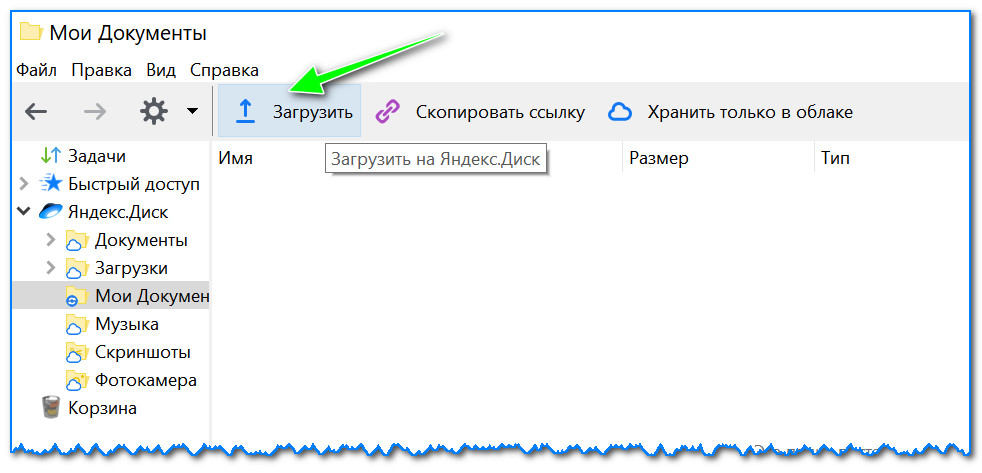
Nakon nekog vremena, datoteke će biti preuzete: nasuprot njima vidjet ćete male zelene kvačice (sinhronizirane). Pogledajte primjer ispod.

Usput, nije potrebno pokretati aplikaciju Yandex Disk: na primjer, u Exploreru (Windows 10) postoji veza do mape s diskom. Samo otvorite željeni direktorij i kopirajte datoteke u njega (ako imate omogućenu sinhronizaciju u postavkama aplikacije, datoteke će također biti poslane u oblak).



Za automatsko preuzimanje fotografija na Yandex disku:
- pokrenuti aplikaciju;
- zatim u meniju otvorite karticu "Postavke";
- omogućite automatsko slanje fotografija putem Wi-Fi mreže (ili čak odaberite opciju "Preko bilo koje mreže" ako koristite neograničen internet Na telefonu);
- Sada će sve fotografije biti automatski postavljene na Yandex disk. Čak i ako se nešto loše dogodi vašem telefonu, možete brzo vratiti sve svoje slike. Pouzdano i praktično!

Kako učiniti datoteke dostupnim za preuzimanje od strane drugih korisnika
Opcija 1
Ako koristite aplikaciju Yandex Disk, to se radi vrlo brzo - samo odaberite datoteku ili mapu i kliknite na dugme "Kopiraj vezu" u meniju.


Opcija #2


Opcija #3 (ako govorimo o Androidu)
Prvo otvorite aplikaciju Disk i idite na željeni direktorij.


Kako podesiti automatsko kopiranje mojih dokumenata na cloud disk (rezervna kopija!)
Sve je prilično jednostavno. Pogledaću to korak po korak.
1) Prvo otvorite postavke Yandex diska (da biste to učinili, možete koristiti ikonu na traci pored sata. Pogledajte snimak ekrana ispod).

2) Zatim, odmah preporučujem da odete na karticu „Napredno“ i provjerite da li je sinhronizacija omogućena (odnosno, svi kreirani i izmijenjeni fajlovi u vašoj fascikli na vašem čvrstom disku će se odmah učitati na Yandex disk u automatskom režimu (tj. , dupliran) )).

3) U kartici "Osnovno" provjerite da li se program automatski pokreće. Zatim otvorite postavke lokacije foldera.

4) Pogledajte gde se nalazi fascikla koja će biti sinhronizovana sa oblakom (ako je potrebno, premestite je na drugu particiju HDD).

5) Sada otvorite Explorer, kliknite desnim tasterom miša na direktorijum sistemskih dokumenata i otvorite njegova svojstva. Primjer ispod.

Otvorite File Explorer i idite na svojstva fascikle Dokumenti.
6) Na kartici "Lokacija" kliknite na dugme "Premjesti" i premjestite ga u bilo koju mapu koja se nalazi u "C:\Users\alex\YandexDisk" * (* putanja je prikazana kao primjer, imat ćete svoj direktorij - pogledajte tačku 4 malo iznad, gdje smo pogledali direktorije u postavkama aplikacije) . One. krećemo naše sistemski folder"Dokumenti" u fasciklu koja će biti sinhronizovana sa Yandex diskom.

7) Lično sam svoju fasciklu nazvao „Moji dokumenti“, u koju sam premestio sistem „Dokumenti“. Sada će svi fajlovi (fotografije, dokumenti, video zapisi, itd.) koji padaju u ovaj folder automatski biti duplirani u cloud drive!

8) Možete raditi sa prenesenim dokumentima, kako u direktoriju koji se nalazi na HDD-u, tako i otvaranjem aplikacije Yandex disk. Udobno!

Vraćanje izmijenjene datoteke
Usput, ono što je još fascinantno na Yandex disku: možete pogledati povijest promjena datoteka. Zamislite samo, pogrešno ste uredili dokument i sačuvali ga. A onda su se sjetili da su iz njega uklonili nepotrebne stvari... Šta da radim?

Dodaci su dobrodošli...
To je sve, sretno!
Trenutno možete dobiti čak 10 gigabajta na raspolaganju potpuno besplatno. slobodan prostor. Igre, muzika, fotografije, video zapisi - sve to možete pohraniti u pohranu u oblaku, koju ljubazno pruža Yandex. IN ovog materijala pogledaćemo šta je Yandex.Disk i šta su cloud tehnologije uopšte.
Šta je Yandex.Disk?
Yandex.Disk je usluga iz Yandexa koja omogućava korisniku da učita svoje podatke i pristupi im putem cloud tehnologija. Ali, da ne bismo išli predaleko u teoriju, hajde da shvatimo kako funkcionišu cloud tehnologije.
Cloud storage- ovo je tako virtuelni fleš disk, koji ne morate nositi sa sobom. Morate napraviti izvještaj danas i donijeti ga na posao sutra. Ovaj izvještaj otpremate u skladište kod kuće, zatim dolazite na posao, preuzimate ga sa svog računa i pokazujete ga svom šefu. Bez fleš diskova, diskova ili drugih medija - sve je implementirano putem interneta i Cloud computinga.
Sada se vratimo na objekt pod okriljem Yandexa. Yandex.Disk tehnologija radi koristeći potpuno isti sistem. Kompanija vam besplatno daje 10 gigabajta slobodnog prostora u koji možete učitati bilo koji format podataka: od dokumenata do muzike.

Stranica za preuzimanje Yandex.Disk
U ovoj pohrani možete organizirati svoje fajlove kako želite. U stvari, dobijate još jedan računar koji možete koristiti po želji. Osim toga, svi dokumenti, arhive, muzika, itd. - sve se to može reproducirati direktno na stranici, nema potrebe da preuzimate ništa na svoj PC.
Ako ste aktivni korisnik od svih Yandex sistema, onda ste dvostruko sretni, jer Yandex.Disk aktivno komunicira sa drugim sistemima. Pa, na primjer, moći ćete otvoriti sve priloge e-pošte, plus sa svog računa možete vidjeti svu historiju preuzimanja ili linkove do fajlovi trećih strana u sistemu Yandex Disk.
Konačno, ako imate nekoliko naloga, onda možete jednostavno koristiti nekoliko takvih skladišta odjednom, definirajući, na primjer, jedno za posao, a drugo za fotografije. Da ponovimo, sam sistem je besplatan, ali ako vam treba više prostora, možete kupiti pretplatu i kupiti, na primjer, 1 terabajt prostora za skladištenje za samo 200 rubalja mjesečno.
Kako preuzeti i instalirati Yandex.Disk? Dobijte 10 GB u tri klika
Prvo ćemo se pobrinuti za pitanje registracije računa - na kraju krajeva, samo mi bismo trebali imati pristup našim podacima. Stoga idite na https://disk.yandex.ru i kliknite na "Pokreni vlastiti disk".

Yandex stranica za prijavu
Registracija se može izvršiti na dva načina. 1 je kreiranje novog račun. 2 je prijavljivanje putem društvenih mreža, kao što su VKontakte ili Facebook. Druga metoda je mnogo jednostavnija, ali ako nemate račun ili ne želite da ih sinkronizirate s Yandex sistemom za pohranu u oblaku, onda kreirajte novi račun. Naučit ćete kako to učiniti iz članka: "".
Sada možemo početi preuzimati Yandex Disk, to se radi jednostavno, doslovno u tri koraka.

Stranica za preuzimanje
Korak 2 – kliknite na dugme „Windows Disk“.

Korak 3 – otvorite preuzetu datoteku. Kada se program pokrene, on će se učitati instalacioni fajl. Nakon nekoliko sekundi, sistem će se ažurirati i kao rezultat ćete vidjeti prozor koji vas obavještava da je instalacija završena. Imajte na umu da možete slučajno instalirati "Yandex Browser"; ako vam ne treba, poništite okvir.

Počnite preuzimati Yandex.Disk

Instaliranje Yandex.Disk
Sada na vašem računaru postoji još jedan folder u koji ćemo preuzeti potrebne podatke.

Yandex.Disk folder na vašem računaru
Kako koristiti Yandex.Disk?
Dakle, otkrili ste novi folder na vašem računaru. Hajde da ga otvorimo. Možda će sistem za autentifikaciju zahtijevati da unesete login i lozinku, pa uradite ovo i kliknite: „Prijava“.

Stranica za prijavu
Ako ste sve uradili ispravno, Yandex će dati zeleno svjetlo i morat ćete kliknuti na dugme „Započnite“.

I kako sada raditi s diskom? Sve je vrlo jednostavno: odaberite datoteku na svom računalu i prenesite je u mapu: "Yandex.Disk". Pogledajte snimak ekrana - na računaru se nalazi datoteka: "Baza podataka članaka." Prenosimo ovu datoteku u folder za pohranu u oblaku.

Bilo koji fajl na vašem računaru
Sada, recimo da vam ova baza podataka nije potrebna na poslu. Otvaramo stranicu - https://disk.yandex.ru, ponovo se prijavite ako je potrebno i na kraju vidimo našu datoteku u pohrani u oblaku.

Fajl u Yandex oblaku
Šta možemo učiniti sa samim fajlom?
- preuzmite ga na svoj radni računar;
- izbrišite ga iz skladišta (vratite iz smeća);
- kopiraj/premjesti/preimenuj datoteku;
- otvorite datoteku (radi sa tekstovima, tabelama, muzikom, slikama i drugim vrstama datoteka).

I što je najvažnije, možete dijeliti preuzimanja datoteka s drugim ljudima. ne brini, opšti pristup da će disk biti zatvoren, jednostavno ćete dati priliku, na primjer, svom šefu da preuzme vaš izvještaj ili drugi dokument. Osim toga, link se može objaviti u na društvenim mrežama, što je takođe prilično zgodno.
Kako ukloniti Yandex.Disk?
Ako vam tehnologija nije potrebna, onda je i njeno uklanjanje prilično jednostavno. Kliknite na ikonu u traci (u donjem lijevom dijelu ekrana), zatim kliknite na ikonu zupčanika i kliknite na “Izlaz”.

Izađite iz Yandex.Disk
Sada kada je program onemogućen, možemo ukloniti disk iz računara. Idite na "Moj računar" ili jednostavno "Računar", u zavisnosti od sistema, kliknite na "Deinstaliraj ili promeni program". Dođite do samog kraja liste, kliknite na liniju sa Yandex.Disk i kliknite na „Izbriši“. Osim toga, potvrđujemo ovu akciju.

Uklanjanje Yandex.Disk
Sam Yandex.Disk će biti obrisan bukvalno za nekoliko sekundi, a zatim će se pojaviti prozor u kojem će programeri tražiti da opišete razlog brisanja Yandex oblaka sa vašeg računara. Kliknite na željeni kvadrat (ili jednostavno zatvorite prozor) i proces uklanjanja je završen.

Razlozi za brisanje
Na kraju, da li mi treba Yandex.Disk?
Vjerujte mi, korištenje cloud tehnologija u vašem životu uvelike će pojednostaviti prijenos i razmjenu podataka. Više nećete morati da nosite USB diskove sa sobom i da brinete o svojim informacijama ako se izgube.
Yandex.Disk je nevjerovatno zgodan i pouzdan sistem, koji se može integrirati ne samo u vaš računar, već i u vaš pametni telefon, tablet ili čak Smart.TV. Uključite se u nove tehnologije i učinite svoj život malo lakšim.
Ako i dalje imate pitanja, postavite ih u komentarima.

























